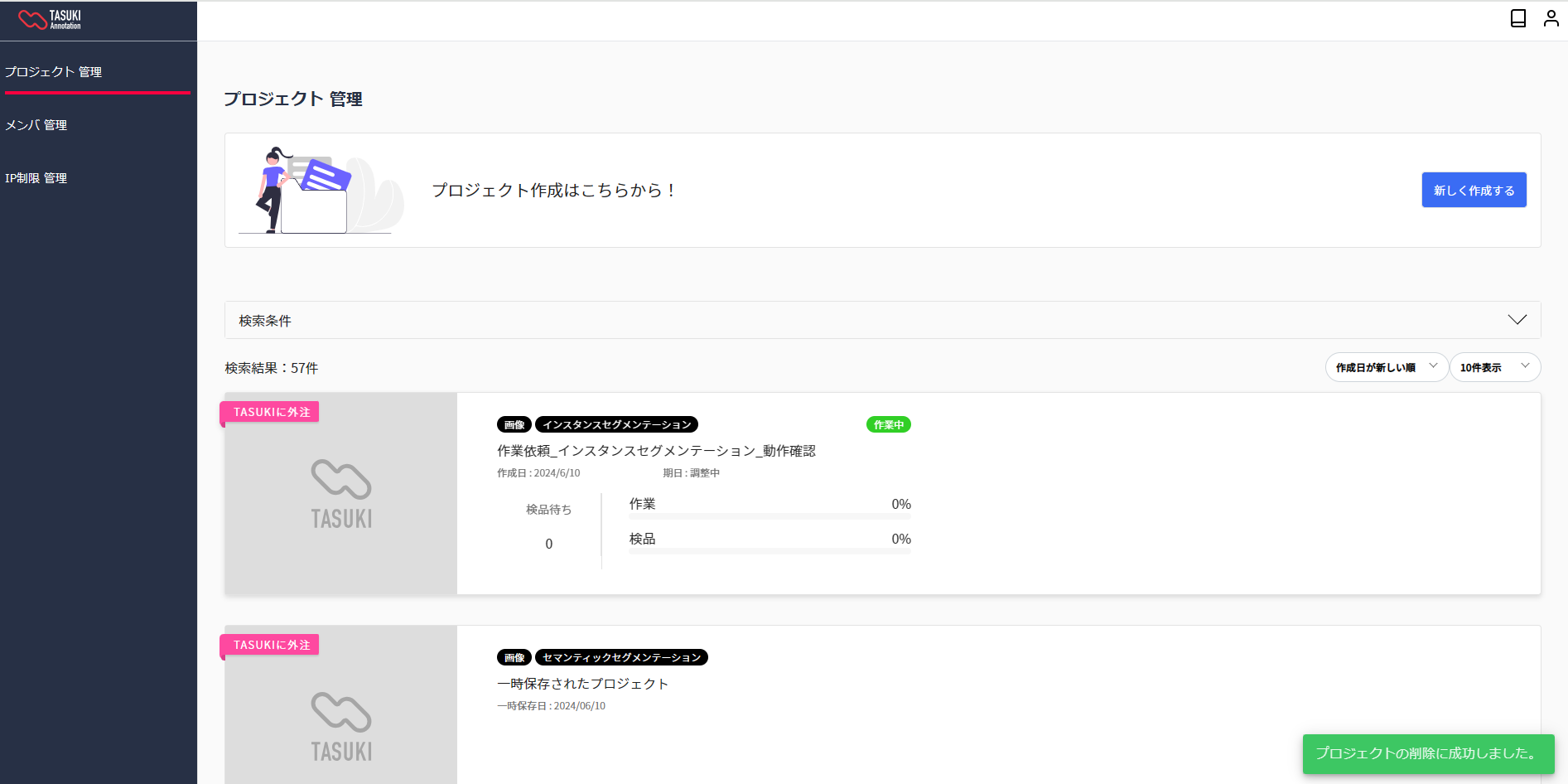概要
プロジェクト管理画面では以下の機能を使用できます。各画面の見方については、それぞれのリンクをご確認ください。
お知らせ表示
プロジェクト管理画面上部には管理者からのお知らせ(障害/メンテナンス等の周知など)が表示される場合があります。
お知らせ表示の右端にある「x」ボタンを押すと非表示にすることが可能です。
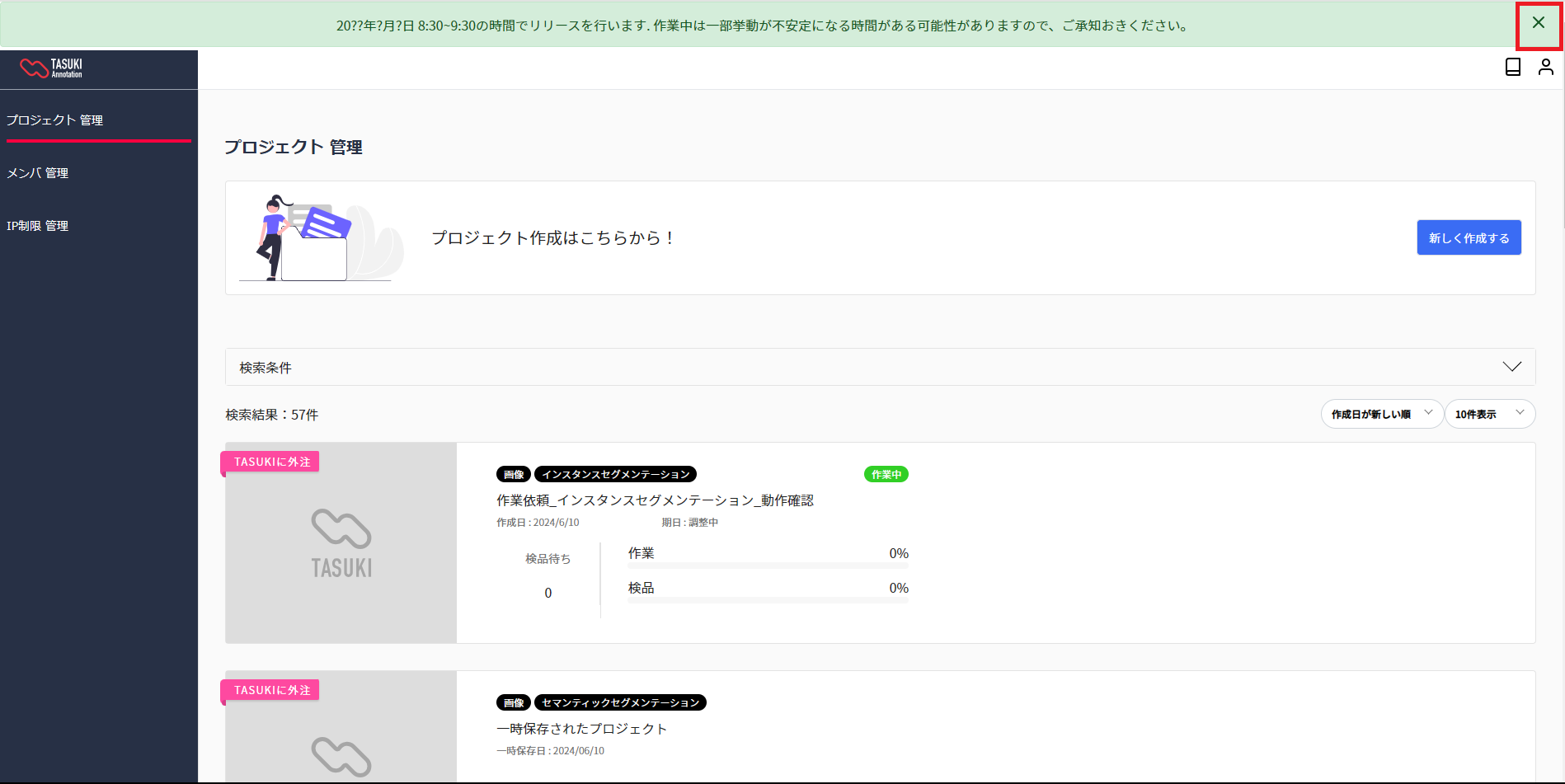
共通機能
プロジェクト管理画面で共通して使える以下の機能の使い方を記載します。
- プロジェクトのコピー起案: 開いているプロジェクトの設定をコピーして新しいプロジェクトを作成することができます。
- プロジェクト名の変更: プロジェクト詳細画面からプロジェクト名を変更することができます。
- プロジェクトの削除: プロジェクトを削除することができます。
本ページに記載している機能はプロジェクト管理画面の 3 点リーダーをクリックすることで使用できます。
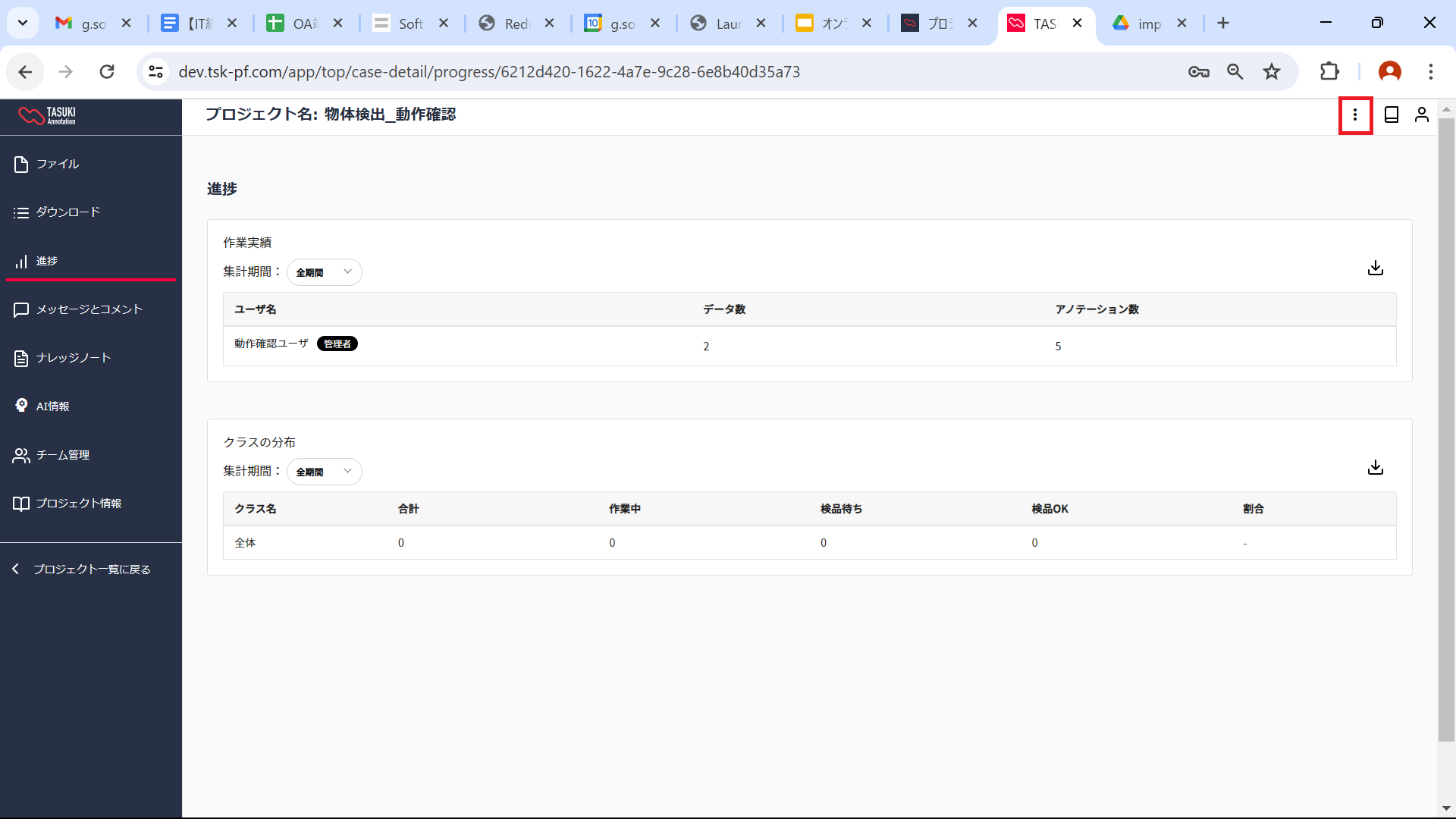
クリックするとメニューが開きます。 使用したい機能を選んでボタンを押してください。
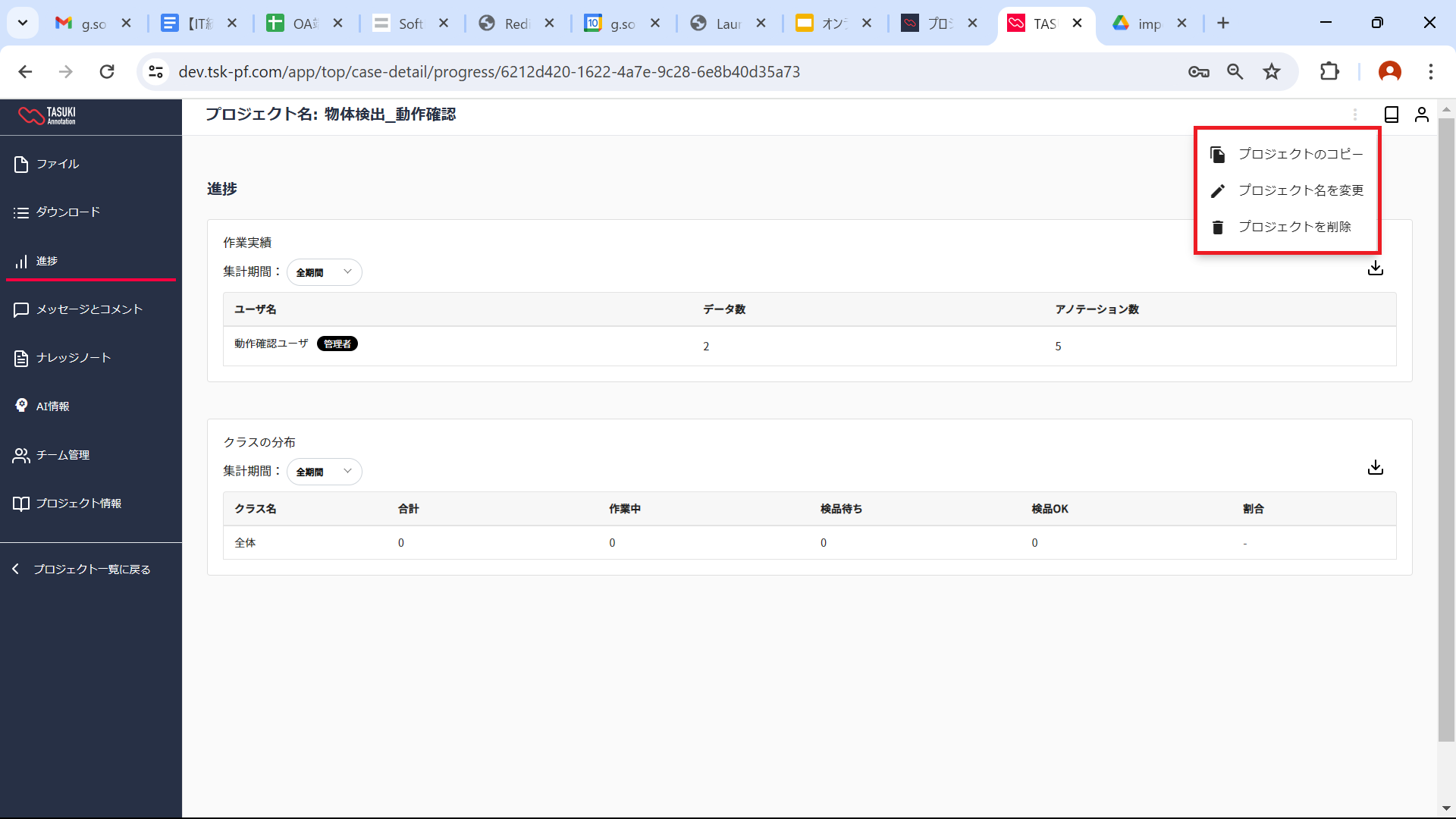
プロジェクト削除機能、プロジェクト名の変更機能は、プロジェクトロールが「オーナー」のユーザーにのみ提供される機能です。
その他のロールのユーザーは利用できません。
プロジェクトのチームメンバーの権限については以下のページを参照ください。
プロジェクトのコピー起案
プロジェクトのコピー起案機能の操作方法
プロジェクト一覧画面から「このプロジェクトをコピーする」ボタンを押します。
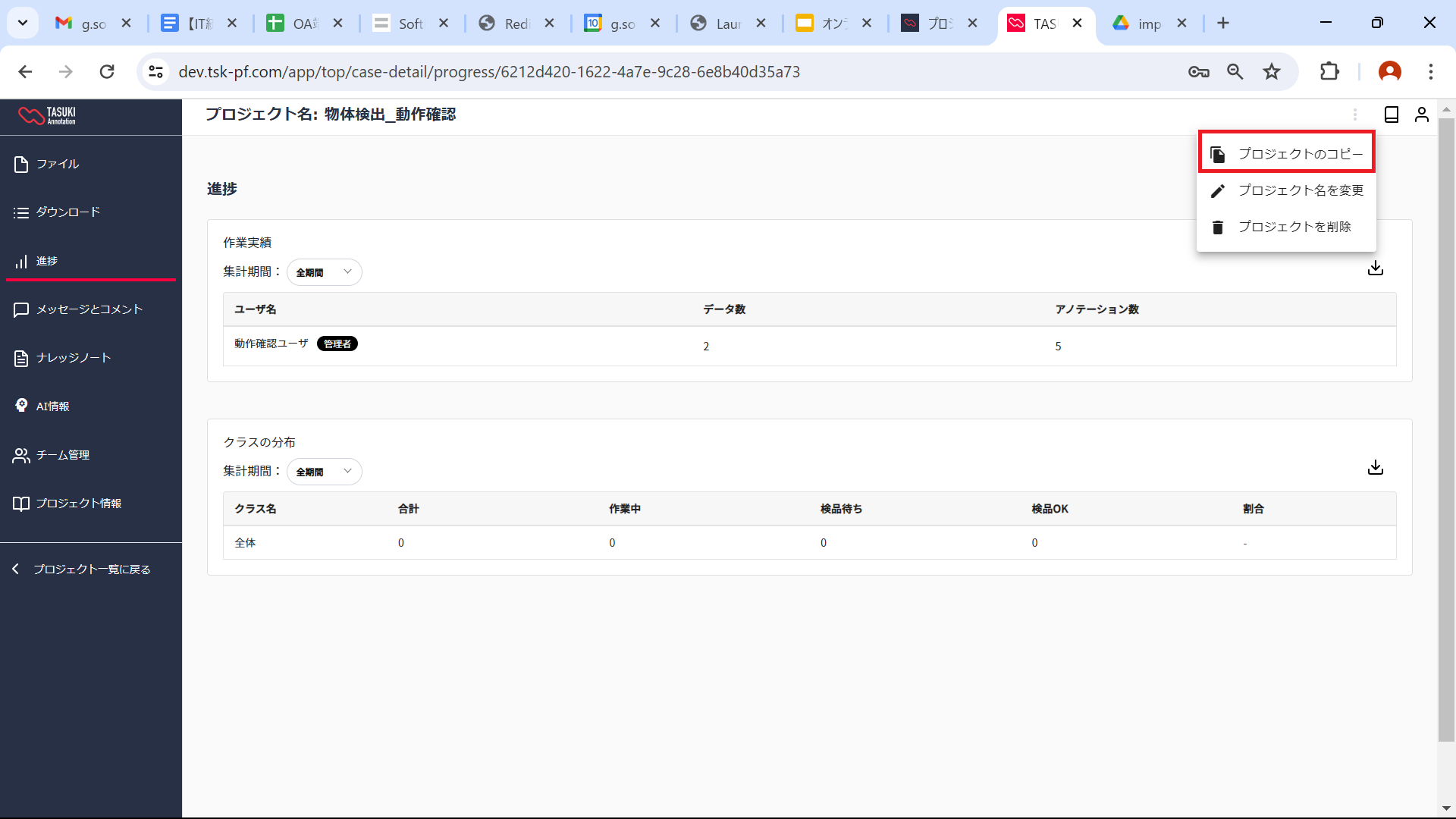
下のような画面に遷移します。以降はプロジェクト登録と同じ手順でプロジェクトを登録することができます。
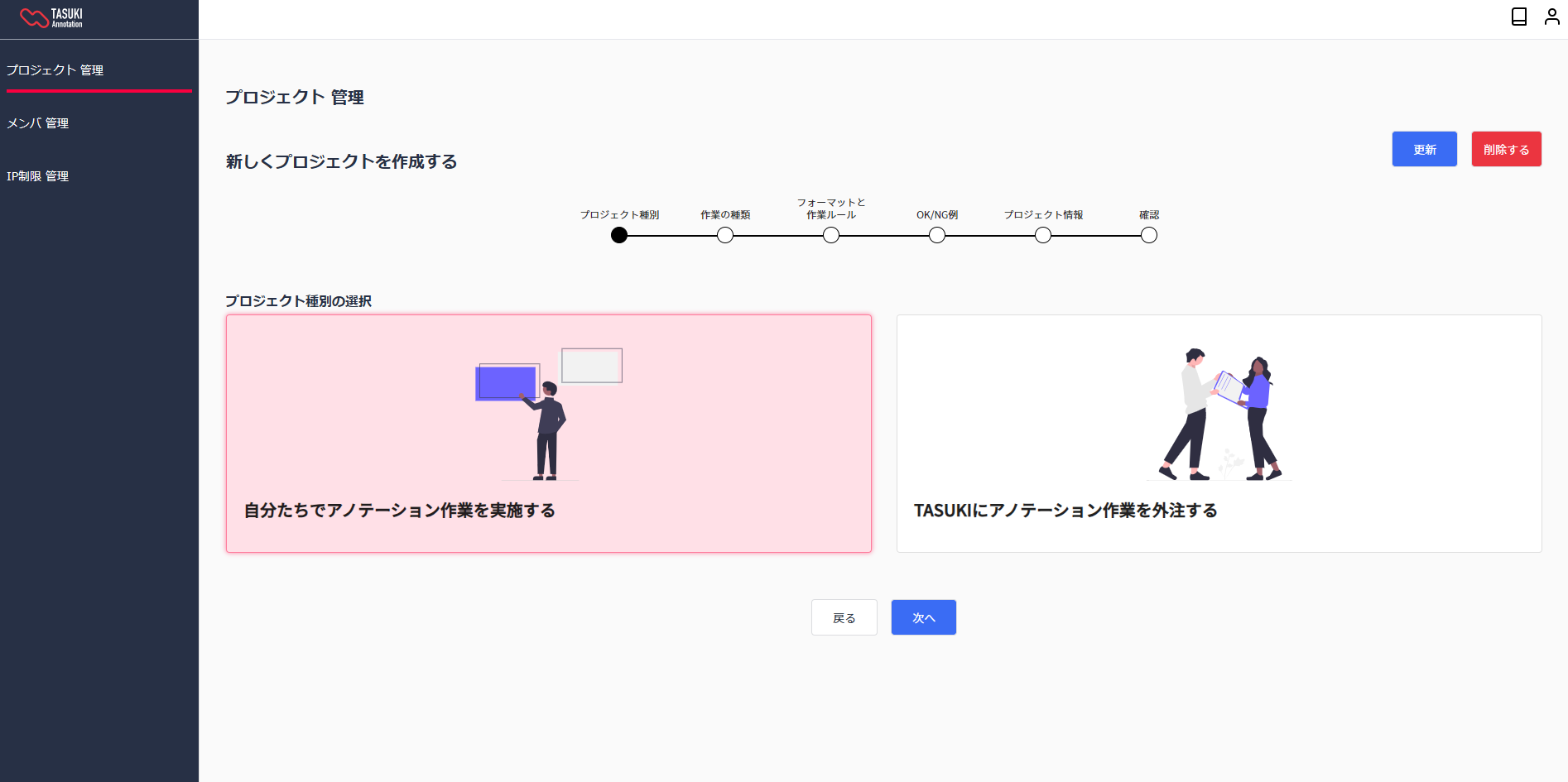
プロジェクト名の変更
プロジェクト名の変更機能の操作方法
プロジェクト詳細画面で、「プロジェクト名を変更する」ボタンを押します。
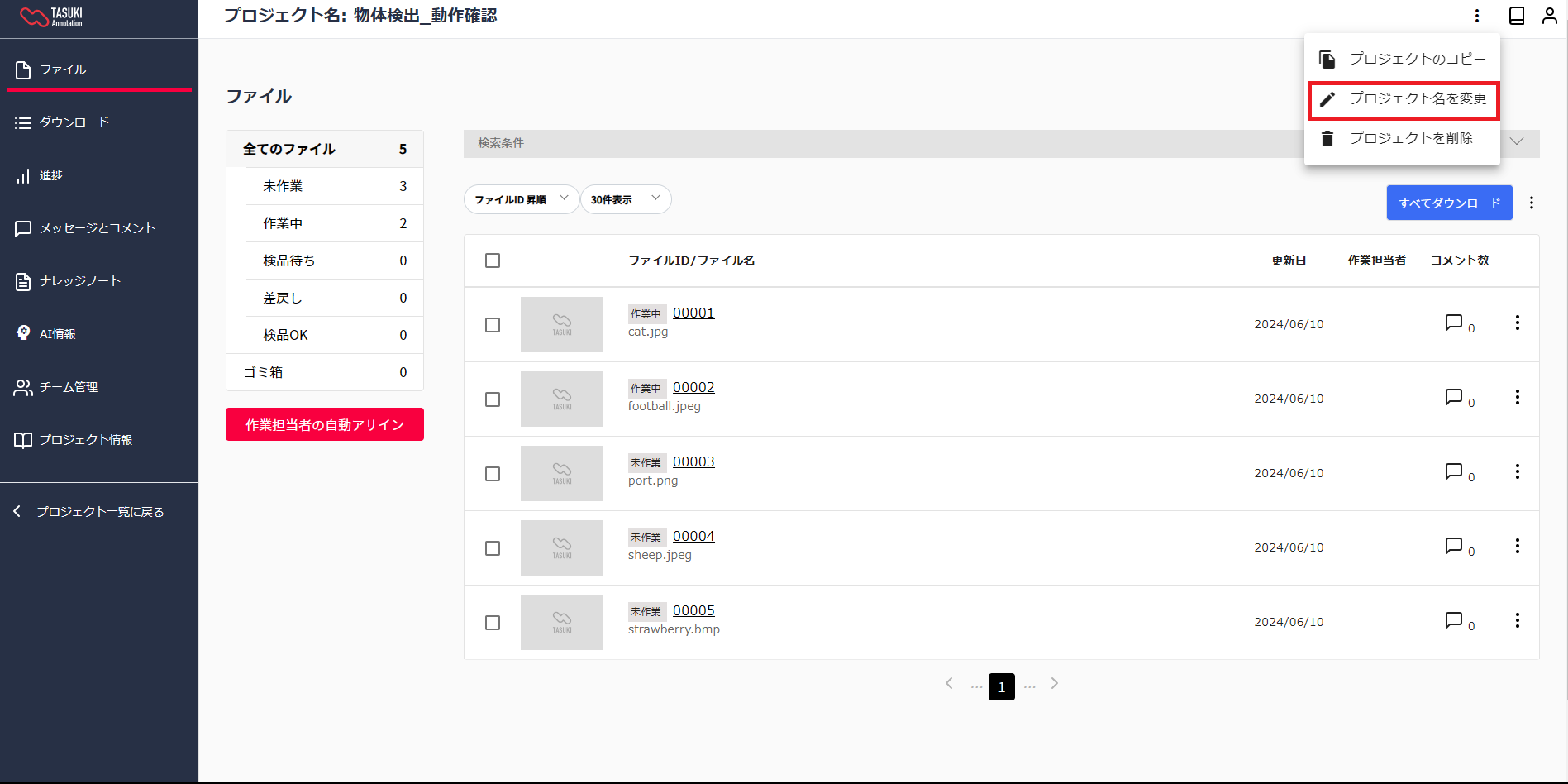
下の画像のように、プロジェクト名が書かれていた場所が入力できるように変わります。
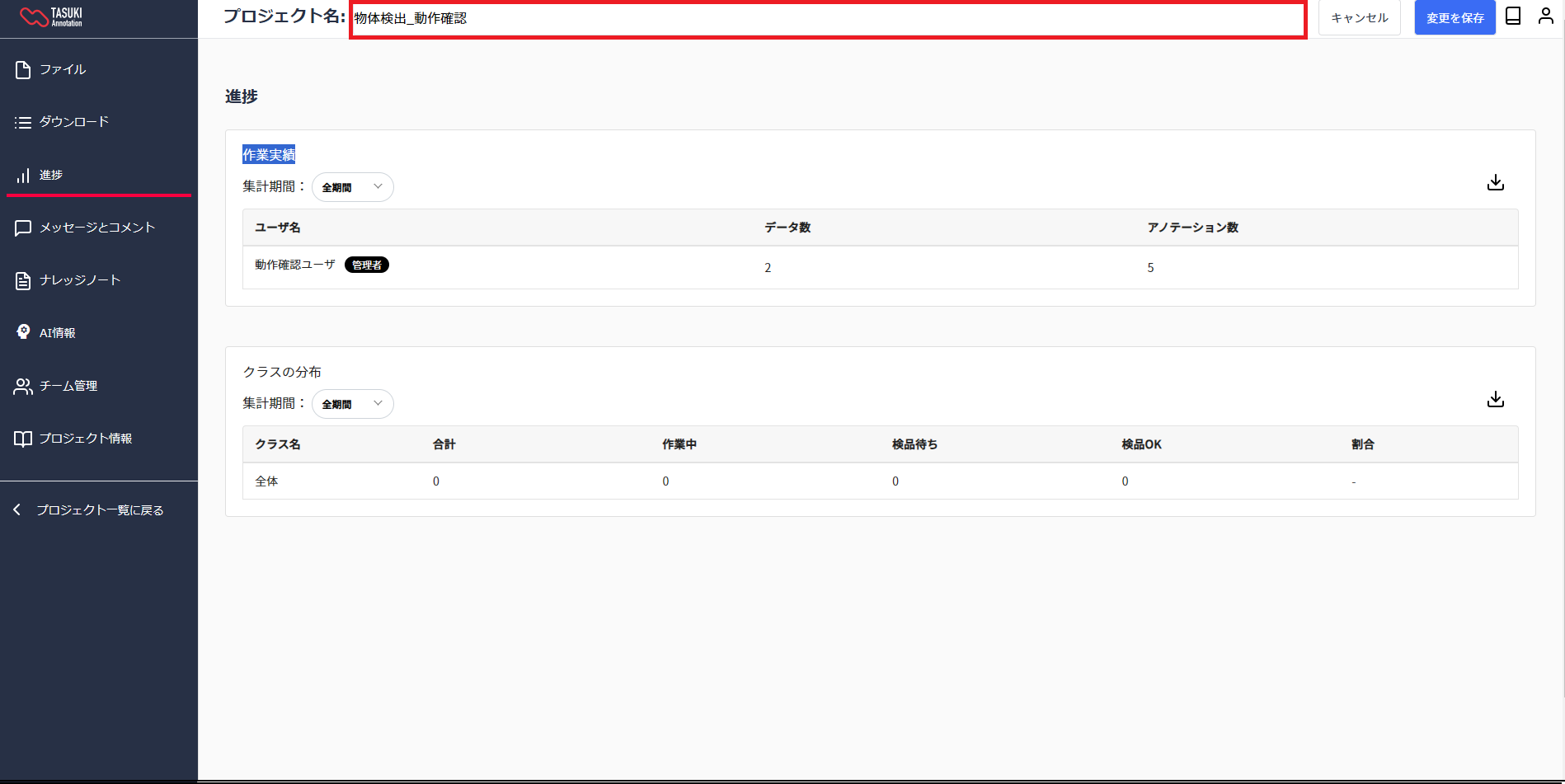
新しいプロジェクト名を入力します。
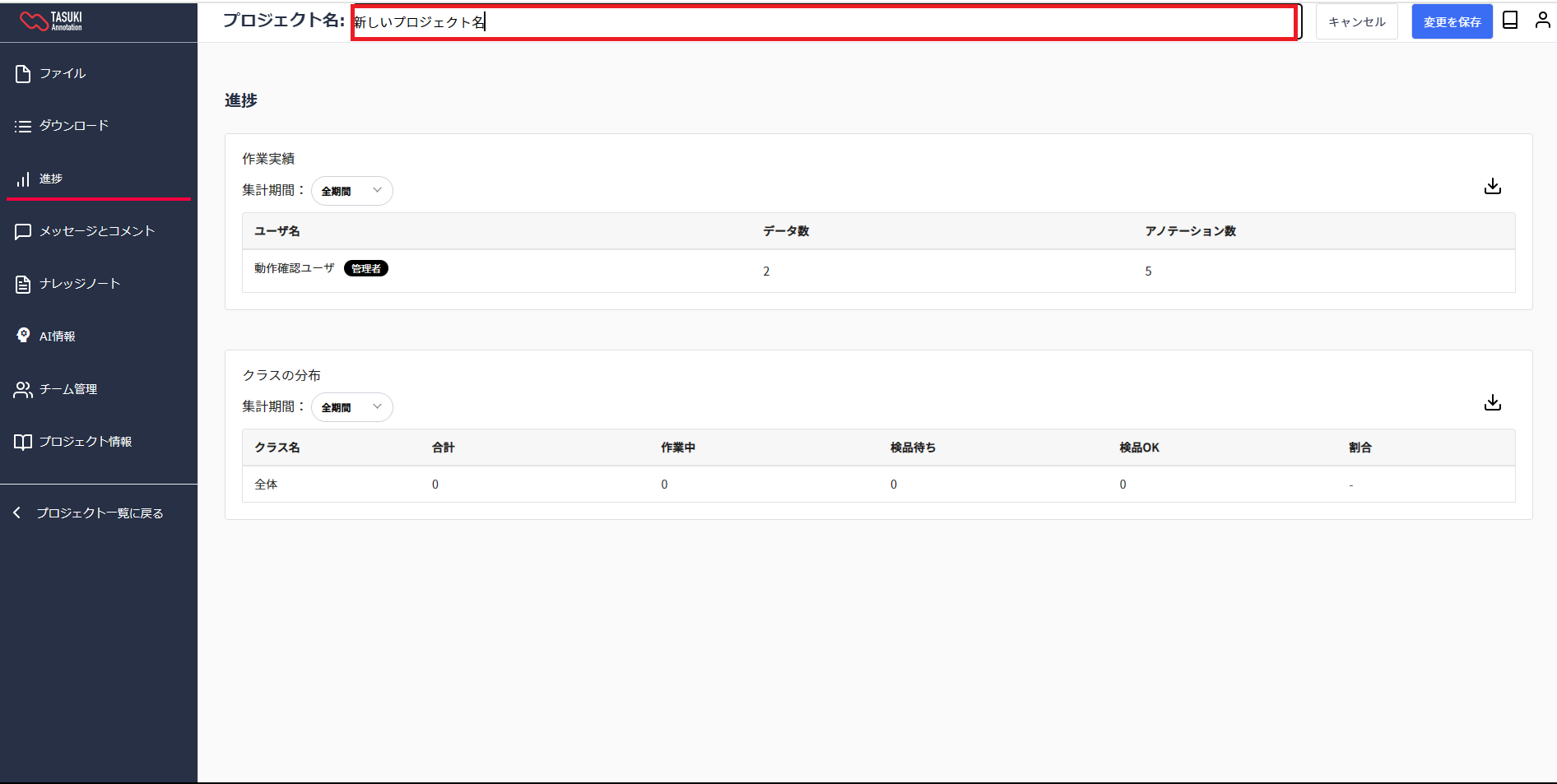
変更を保存ボタンを押すと、入力したプロジェクト名に更新されます。
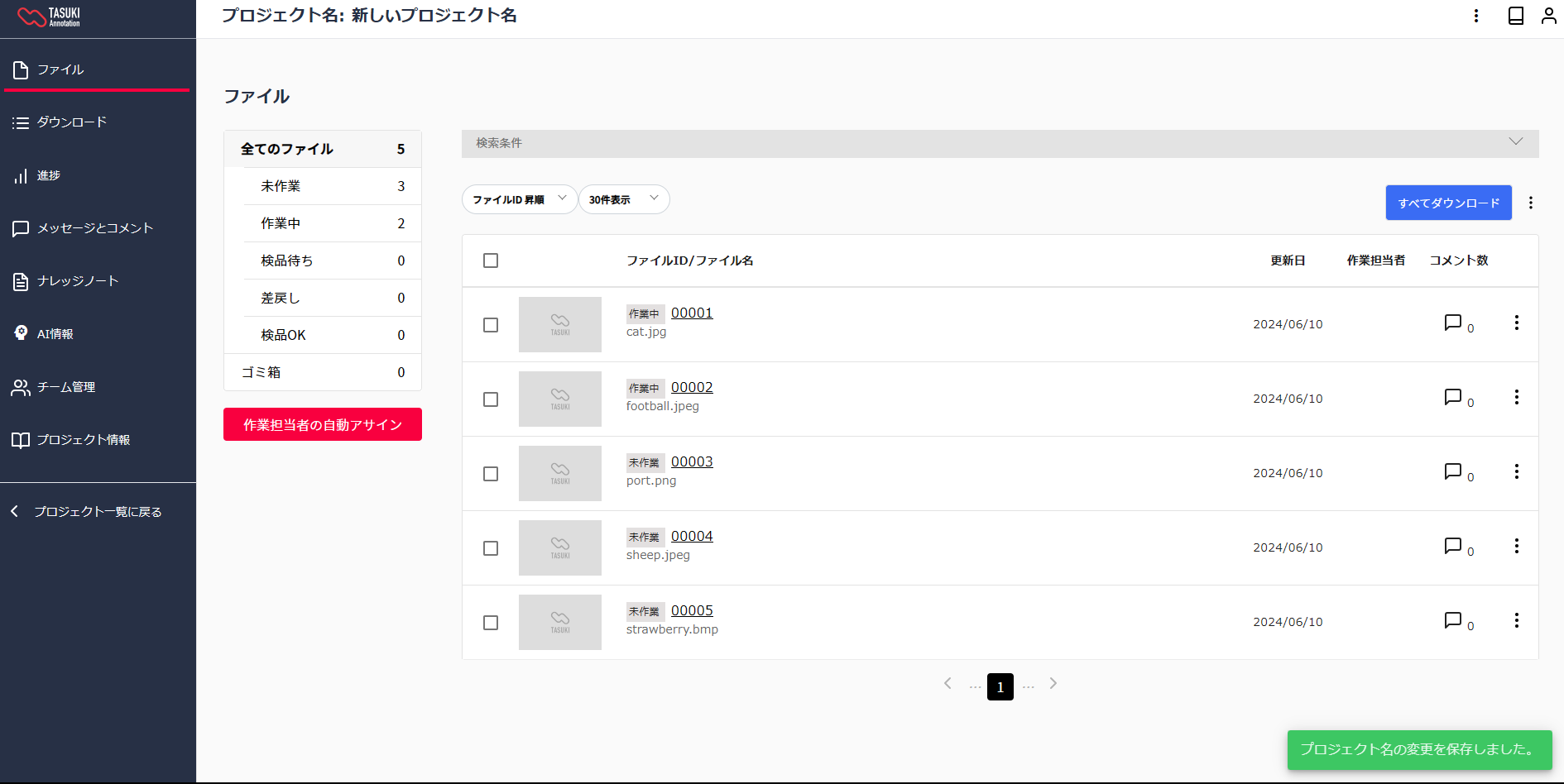
プロジェクトの削除
プロジェクトを削除することで、以下の情報が TASUKI 上から完全に削除されます。
- プロジェクト情報
- プロジェクトにアップロードした画像
プロジェクト削除機能は、管理者権限を持つユーザーにのみ提供される機能です。 担当者権限のユーザーにはボタンが表示されません。
プロジェクトを削除できる条件は下記の通りです。
- 自社作業プロジェクトの時
- TASUKI に外注していて、作業会社が紐づく前の時
- TASUKI に外注していて、プロジェクトがクローズされている時
※プロジェクトが削除できる状態でない場合は、プロジェクトの削除ボタンは表示されません。
プロジェクト詳細画面で、「プロジェクトを削除する」ボタンを押します。
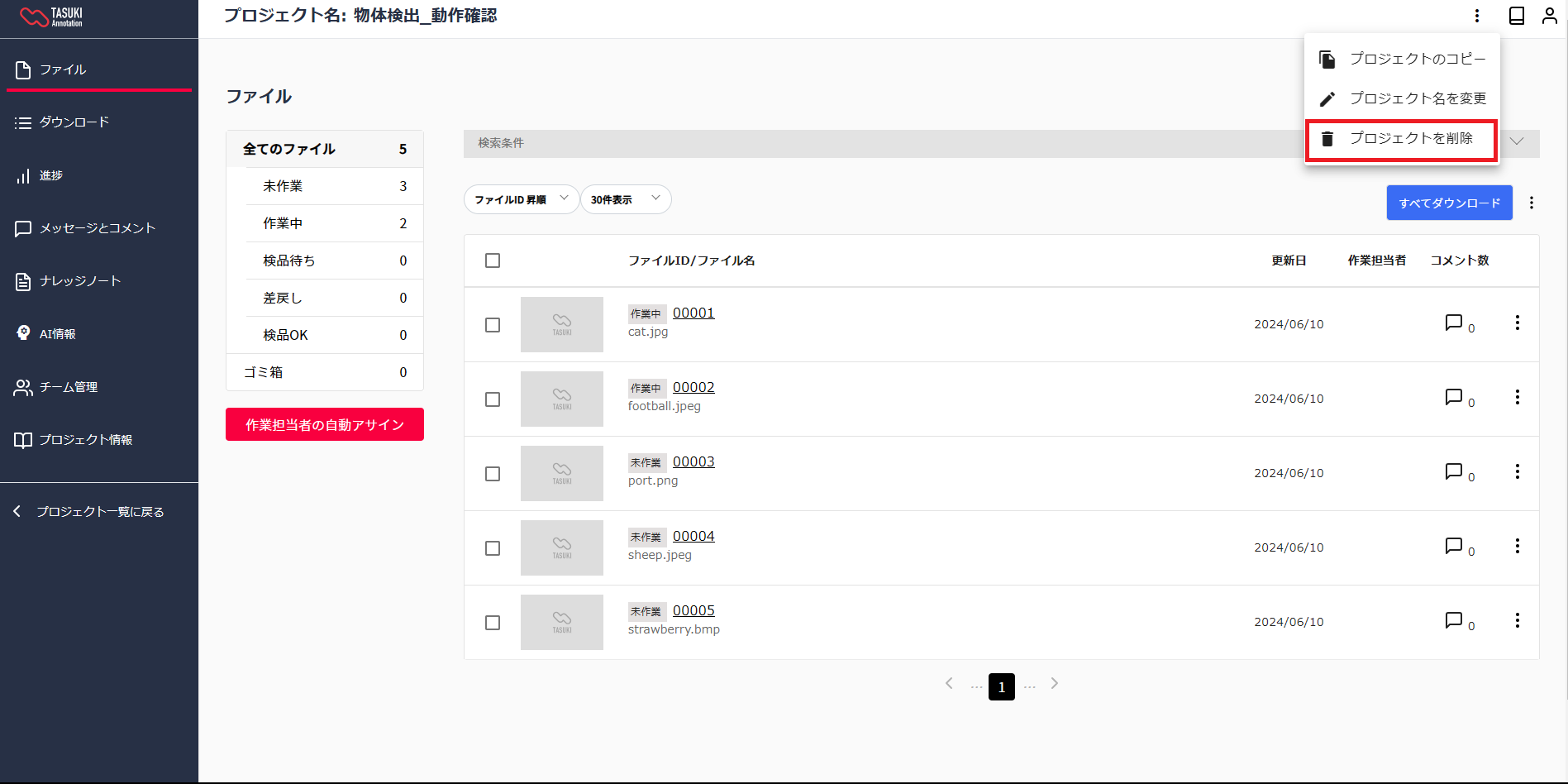
下の画像のような確認画面が表示されます。この時点では「プロジェクトを削除する」ボタンを押すことはできません。
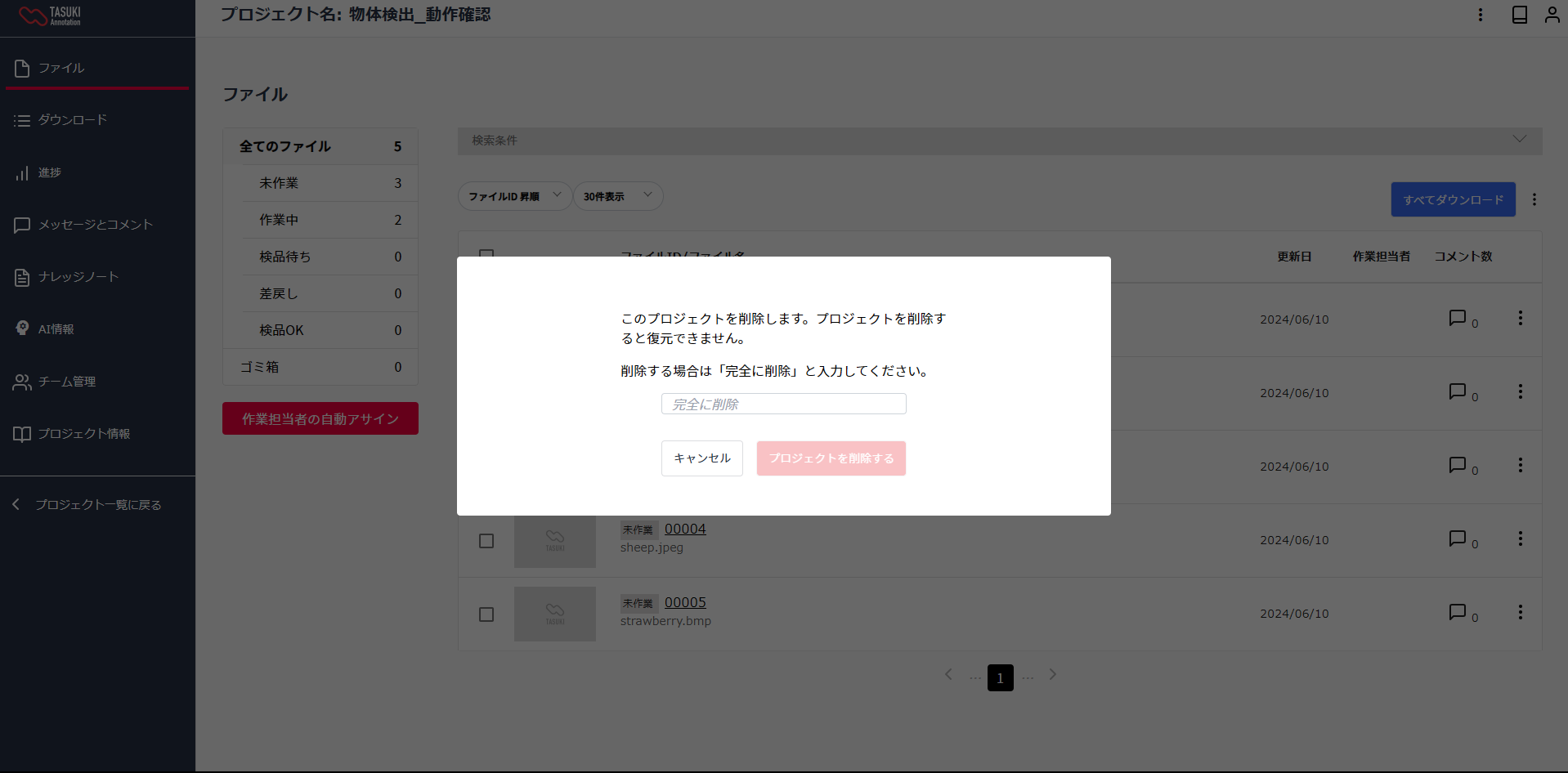
テキストボックスに「完全に削除」と入力すると、「プロジェクトを削除する」押すことができるようボタンを押すことができるようになります。
確認画面で「プロジェクトを削除する」ボタンを押すと、プロジェクトが削除されます。
プロジェクトの削除を実行すると、そのプロジェクトに登録されていた画像も削除され、復元することができません。
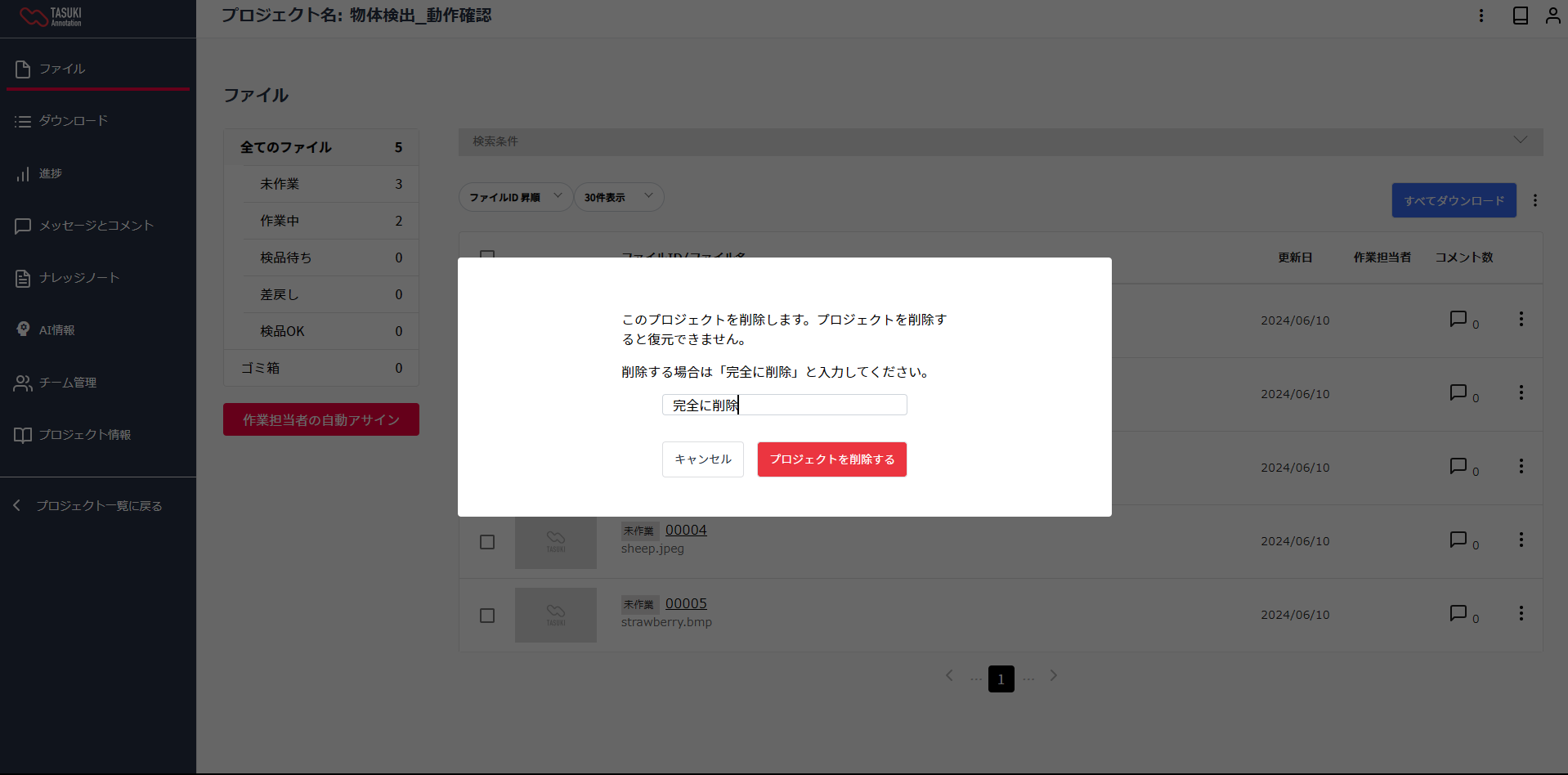
削除して問題なければ、「プロジェクトを削除する」ボタンを押すと、プロジェクトが削除されます。